Fråga
Problem: Hur fixar jag Kernel Panic-fel på Mac?
Hjälp! När jag stänger min bärbara dator utan att stänga av, när jag öppnar den verkar systemet vara avstängt utan min tillåtelse. Det börjar från början med äppelloggan på skärmen. Dessutom uppstår detta Kernel Panic-fel då och då. Jag har ingen aning om varför eller vad jag ska göra. Kan du erbjuda några lösningar eller vad kan vara anledningen till det specifika meddelandet "Du måste starta om din dator"?
Löst svar
Det speciella Kernel Panic Error på Mac är inte ett viktigt problem, men när skärmen blir svart och levererar meddelandet om att starta om men ger inte den speciella anledningen som skrämmer fan användaren.
[1] Den här varningen indikerar att problemet är Kernel Panic, inte den slumpmässiga avstängningen eller omstarten av systemet.Program kan också krascha under sådana tillfällen och macOS stöter på ett kritiskt fel. Om det händer sällan, orsakar det inte mycket problem. Men vanlig Kernel Panic och systemkraschar – ett tecken på skadad hårdvara. Ett sådant problem kan leda till oanvändbara enheter och andra problem.[2]
Kernel Panic Error på Mac kan orsakas av många saker, men de flesta fallen är relaterade till programvarukonflikter. Det kanske inte finns tillräckligt med RAM- eller hårddiskutrymme, föråldrade drivrutiner och plugins kan utlösa sådana problem. Även motstridiga program, trasiga diskbehörigheter eller inkompatibla program och funktioner leder till krascher och särskilda avstängningsproblem.
Användare ska inte få panik och tänka på problem med skadlig programvara och de värsta möjliga scenarierna.[3] Det finns ingen möjlig skadlig programvara som kan komma på macOS och utlösa ett sådant speciellt Kernel Panic-fel på Mac. Om du lider av dessa problem – undersök vidare innan du gör något annat, ändring av inställningar kan vara utlösaren för andra problem, inte lösningen för systemkrascher.
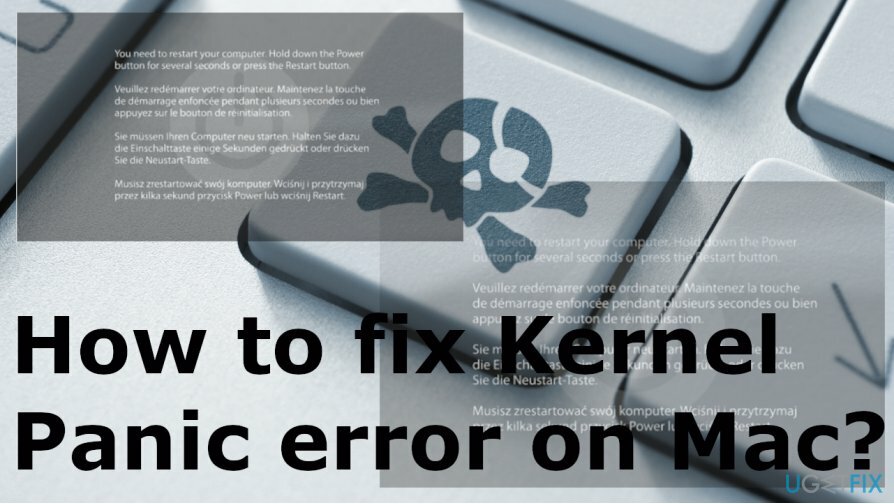
Hur man fixar Kernel Panic Error på Mac
För att reparera skadat system måste du köpa den licensierade versionen av Reimage Reimage.
Det är möjligt att fixa Kernel Panic Error på Mac genom att uppdatera den specifika versionen av operativsystemet eftersom många Kernel Panic-fel rapporteras endast från enheter med version 10.15.4. Att välja 10.15.6 betaversioner kan innebära att problemet löses automatiskt. Testa detta genom att uppdatera det. Om det inte åtgärdas – lita på metoderna nedan.
När det gäller kompatibilitetsproblem och Kernel Panic Error på Mac finns det en möjlighet att vissa av programmen stör andra eller de särskilda macOS-komponenterna, så att du åtminstone kan försöka optimera systemet med en PC-optimerare som är kompatibel med din enhet. Det kan tyckas att macOS inte behöver något av detta, men det finns många saker som skapare av operativsystem inte kan se och undvika.
Reparera diskbehörigheter
För att reparera skadat system måste du köpa den licensierade versionen av Reimage Reimage.
- Starta om enheten som håller Kommando och R på samma gång.
- Lansera Diskverktyg.
- Klick Första hjälpen och då Reparera diskbehörigheter.
Se till att det finns tillräckligt med utrymme för att fixa Kernel Panic Error på Mac
För att reparera skadat system måste du köpa den licensierade versionen av Reimage Reimage.
- Klicka på Apples logotyp och öppna menyn.
- Välja Om denna Mac.
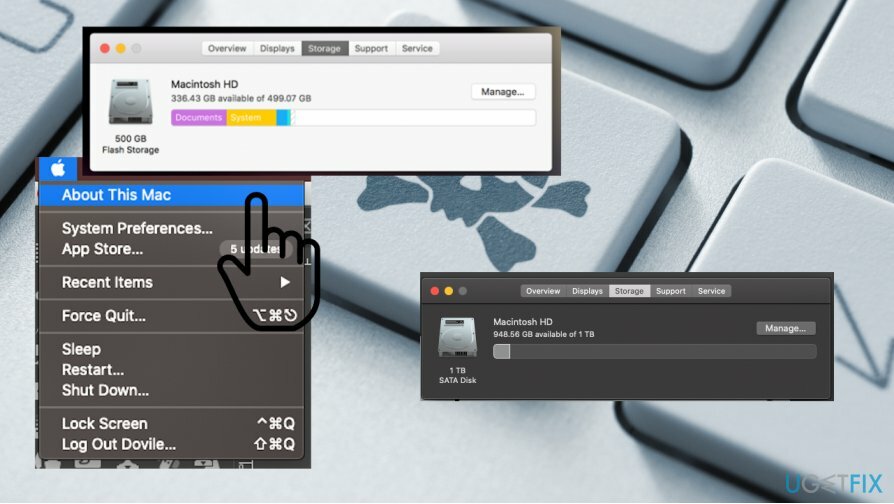
- Byt till Lagring fliken för att se om det finns tillräckligt med utrymme kvar.
Visa Kernel Panic-loggar för att fixa Kernel Panic Error
För att reparera skadat system måste du köpa den licensierade versionen av Reimage Reimage.
- Starta din enhet och på Upphittare menyklick Gå.
- Sedan Gå till mapp och gå in /Library/Logs/DiagnosticReports och klicka på Gå.
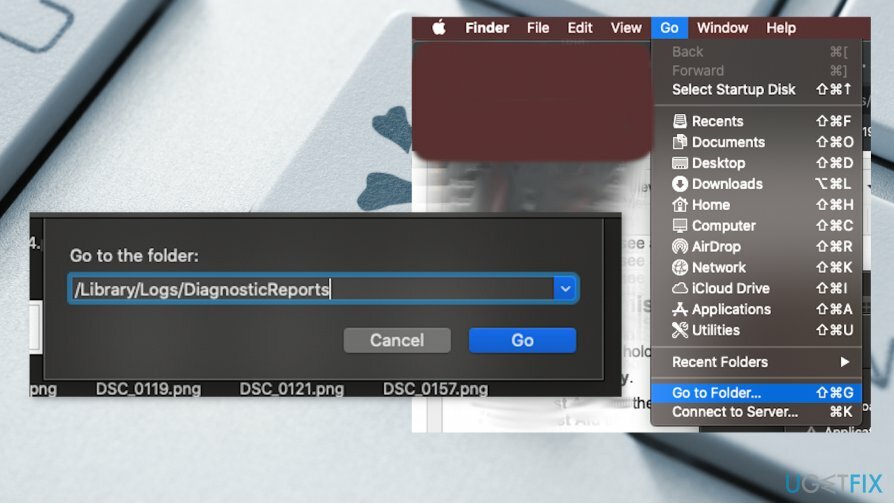
- Du kan välja Finder Panic log här.
- Dubbelklicka på den och filen kommer att öppnas via konsolen.
- Identifiera den felaktiga och fixa orsaken.
Reparera dina fel automatiskt
ugetfix.com-teamet försöker göra sitt bästa för att hjälpa användare att hitta de bästa lösningarna för att eliminera sina fel. Om du inte vill kämpa med manuella reparationstekniker, använd den automatiska programvaran. Alla rekommenderade produkter har testats och godkänts av våra proffs. Verktyg som du kan använda för att åtgärda ditt fel listas nedan:
Erbjudande
gör det nu!
Ladda ner FixLycka
Garanti
gör det nu!
Ladda ner FixLycka
Garanti
Om du misslyckades med att åtgärda ditt fel med Reimage, kontakta vårt supportteam för hjälp. Vänligen meddela oss alla detaljer som du tycker att vi borde veta om ditt problem.
Denna patenterade reparationsprocess använder en databas med 25 miljoner komponenter som kan ersätta alla skadade eller saknade filer på användarens dator.
För att reparera skadat system måste du köpa den licensierade versionen av Reimage verktyg för borttagning av skadlig programvara.

Förhindra webbplatser, ISP och andra parter från att spåra dig
För att vara helt anonym och förhindra ISP och regeringen från att spionera på dig, bör du anställa Privat internetåtkomst VPN. Det låter dig ansluta till internet samtidigt som du är helt anonym genom att kryptera all information, förhindra spårare, annonser och skadligt innehåll. Viktigast av allt, du kommer att stoppa den illegala övervakningsverksamhet som NSA och andra statliga institutioner utför bakom din rygg.
Återställ dina förlorade filer snabbt
Oförutsedda omständigheter kan inträffa när som helst när du använder datorn: den kan stängas av på grund av ett strömavbrott, a Blue Screen of Death (BSoD) kan inträffa, eller slumpmässiga Windows-uppdateringar kan maskinen när du gick bort ett par minuter. Som ett resultat kan ditt skolarbete, viktiga dokument och andra data gå förlorade. Till ta igen sig förlorade filer kan du använda Data Recovery Pro – den söker igenom kopior av filer som fortfarande finns tillgängliga på din hårddisk och hämtar dem snabbt.